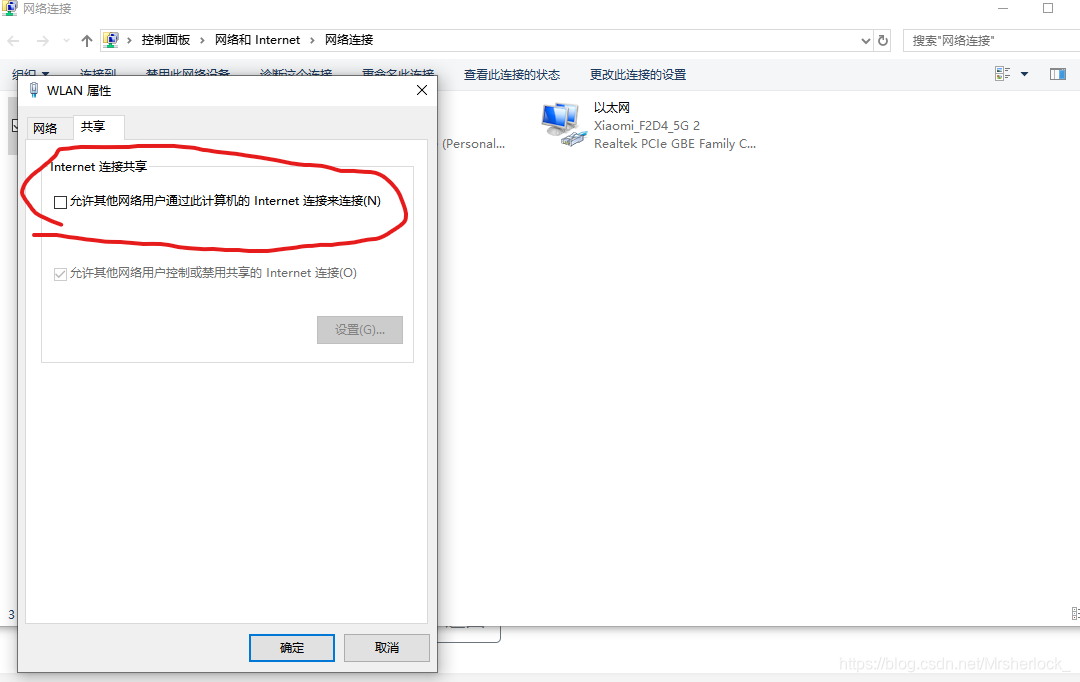在 Tmux 中,你可以使用 “synchronize-panes” 命令来同步多个面板(panes)的输入。以下是使用这个命令的步骤:
-
首先,你需要在 Tmux 中打开多个面板。你可以通过按下 “Ctrl + b”,然后按 “%” 或 ‘"’ 来分割面板。
-
当你有了多个面板,并且想在所有面板中同步输入时,你可以按下 “Ctrl + b”,然后按 “:”, 这会打开一个命令行界面在屏幕底部。
-
在命令行界面中,输入 “setw synchronize-panes”,然后按回车。
现在,你在一个面板中的所有输入都会同步到其他所有的面板中。
如果你想关闭同步,你可以按照上面的步骤,但在命令行界面中输入 “setw synchronize-panes off”。
注意,同步只在当前的窗口(window)中有效,它不会影响到其他的窗口。
将同步按键简化
你可以通过编辑 Tmux 的配置文件(通常是 ~/.tmux.conf)来为同步面板操作设置一个更简单的快捷键。例如,你可能想把这个操作的快捷键设置为 Ctrl + b + s。以下是如何设置:
在 ~/.tmux.conf 文件中加入以下行:
bind s setw synchronize-panes
保存并关闭文件。
然后,你需要让 Tmux 重新加载配置文件。在 Tmux 中,你可以按下 Ctrl + b 然后输入 : 来打开命令行,然后输入 source-file ~/.tmux.conf 并回车。
现在,你应该可以通过按下 Ctrl + b + s 来同步面板的输入。
记住,这个操作会覆盖任何已经绑定到 Ctrl + b + s 的操作,所以请确保这个快捷键没有被其他操作使用。如果需要取消同步,依然需要手动输入命令 “setw synchronize-panes off” 或者为此操作也设定一个快捷键。
如果你的 .tmux.conf 文件不存在,你可能需要创建它。你可以通过 touch ~/.tmux.conf 创建一个空的配置文件。